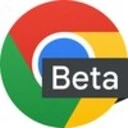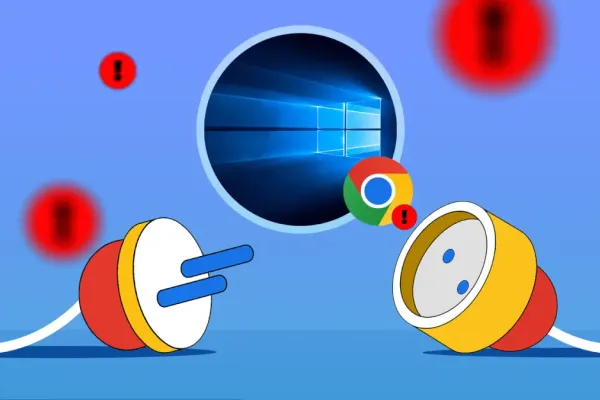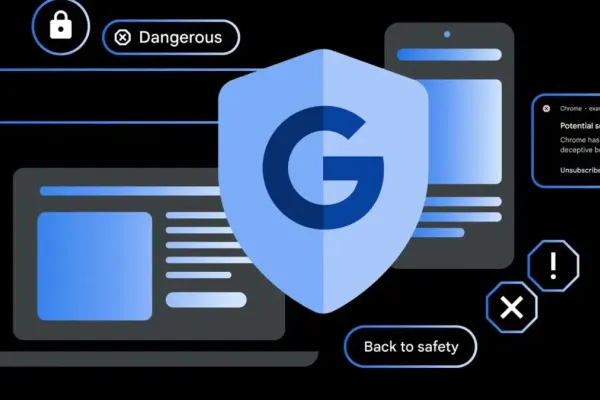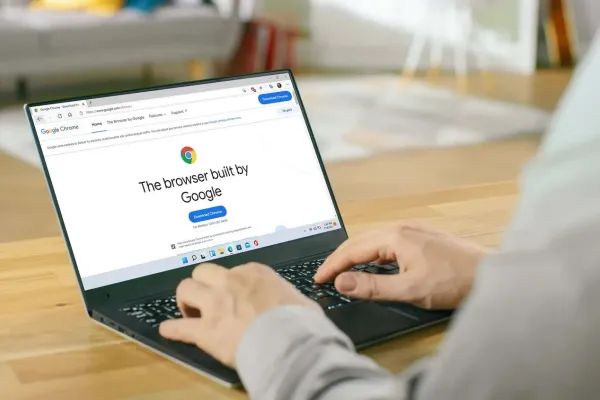Google Chrome сделал значительный шаг вперед в улучшении защиты cookies на системах Windows, представив шифрование, привязанное к приложениям, функцию, предназначенную для усиления защиты от атак вредоносного ПО, крадущего информацию. В недавнем блоге инженер-программист Chrome Уилл Харрис подробно рассказал о достижениях в протоколах безопасности Chrome.
Усиленные меры безопасности
В настоящее время Chrome использует самые надежные методы на различных операционных системах для защиты конфиденциальных данных, включая cookies и пароли. Например, macOS использует службы Keychain, а Linux — kwallet или gnome-libsecret. На Windows основным средством защиты является Data Protection API (DPAPI). Однако Харрис указал на критическое ограничение DPAPI: хотя оно эффективно защищает данные в состоянии покоя от атак холодного запуска и несанкционированных пользователей, оно не защищает от вредоносных инструментов или скриптов, выполняющих код от имени вошедшего в систему пользователя — путь, часто используемый вредоносным ПО, крадущим информацию.
В ответ на эту уязвимость Харрис объявил о введении шифрования, привязанного к приложениям (App-Bound Encryption) в Chrome 127 для Windows. Этот новый механизм защиты усиливает возможности DPAPI, связывая зашифрованные данные с идентичностью приложения, запрашивающего их. Этот подход аналогичен функциональности Keychain на macOS, обеспечивая доступ к зашифрованным данным только предназначенному приложению.
Шифрование App-Bound в Chrome работает через новую службу Windows, работающую с привилегиями 'SYSTEM', которая проверяет идентичность приложения при запросе шифрования. Кодируя идентичность приложения в зашифрованные данные, система эффективно предотвращает расшифровку неавторизованными приложениями. В результате любая попытка других приложений получить доступ к этим данным будет неудачной, что усложняет задачу для атакующих, которым потребуется получить системные привилегии или внедрить код в Chrome — действия, которые обычно выходят за рамки легитимного поведения и легче обнаруживаются антивирусным ПО.
Эта усиленная защита будет распространяться не только на cookies, но и на пароли, платежные данные и другие постоянные токены аутентификации, еще больше укрепляя защиту пользователей от вредоносного ПО, крадущего информацию. Эта инициатива дополняет другие недавние меры безопасности, введенные Google, такие как защита загрузок Chrome с использованием Safe Browsing, учетные данные сеанса, привязанные к устройству (Device Bound Session Credentials), и обнаружение угроз на основе учетных записей, направленное на выявление использования украденных cookies.
Харрис подчеркнул более широкие последствия шифрования App-Bound, заявив, что оно повышает стоимость кражи данных для атакующих, одновременно делая их действия более заметными в системе. «Это помогает защитникам провести четкую черту для допустимого поведения других приложений в системе», — отметил он.
По мере того как ландшафт вредоносного ПО продолжает развиваться, Google остается приверженной сотрудничеству с сообществом безопасности для улучшения возможностей обнаружения и усиления защиты операционных систем, включая разработку более надежных примитивов изоляции приложений для устранения потенциальных обходов.
В дополнение к этим достижениям Google недавно выпустила новые предупреждения в Chrome для загрузки архивов с паролем и улучшенные оповещения, предоставляющие пользователям более подробную информацию о потенциально вредоносных загруженных файлах.